Bei der Arbeit oder in der Schule müssen Sie vielleicht Dokumente an andere Personen senden. In manchen Fällen müssen Sie jedoch nur eine Seite eines PDFs senden. Sie fragen sich bestimmt: "Ist das überhaupt möglich? Wie versendet man eine Seite eines PDFs?" Die Antwort lautet: Ja, es ist möglich. Es gibt sogar 6 effektive Möglichkeiten, nur eine Seite eines PDFs an andere zu senden. Sie können zum Beispiel Wondershare PDFelement verwenden, um die Seite zu extrahieren und zu versenden. Lesen Sie weiter, um mehr über diese Methoden zum Austausch von PDF-Dateien zu erfahren.
In diesem Artikel
Teil 1. Szenarien, wenn Sie nur eine Seite eines PDFs freigeben möchten
Bevor wir uns mit den Methoden zur gemeinsamen Nutzung von PDFs befassen, lassen Sie uns besprechen, warum Sie das tun sollten. In welchen Fällen müssen Sie nur eine bestimmte Seite eines PDFs versenden? Hier sind einige Beispiele:
Reduzierung der Dateigröße
Angenommen, Sie versenden ein PDF per E-Mail. Sie sollten wissen, dass es ein Limit für Dateianhänge gibt. Normalerweise dürfen Ihre Anhänge nicht größer als 20-25 MB sein. Was tun Sie also, wenn er größer ist als das? Sie können das PDF komprimieren. Wenn aber nur eine Seite wichtig ist, können Sie diese Seite extrahieren und stattdessen senden.
Vertraulichkeit
Manchmal erstellen Sie ein mehrseitiges PDF, aber jede Seite ist für eine andere Person bestimmt. Nehmen wir an, Sie haben die Aufgaben für John auf Seite 1 und für Mark auf Seite 2 skizziert. Mark braucht Seite 2 nicht zu sehen und John braucht Seite 1 nicht zu sehen. Sie sollten also nur die Seite versenden, die speziell für sie bestimmt ist. Dies gilt umso mehr, wenn das Dokument vertrauliche Informationen enthält.
Auszug
Wenn Sie ein Autor sind, müssen Sie Auszüge aus Ihrem Buch schicken. Sie sollten nicht das ganze Buch verschicken, wenn jemand um eine Leseprobe bittet. In diesem Fall können Sie eine Seite des PDFs verwenden. Wählen Sie vorzugsweise einen Teil, der die Neugierde des Empfängers weckt. Dadurch wird die Wahrscheinlichkeit erhöht, dass sie Ihr Buch kaufen und lesen.
Besondere Themen
Ein PDF kann ein großes Thema abdecken und die Seiten können die Unterthemen abdecken. Vielleicht dreht sich das Gespräch um eines der Unterthemen. Anstatt das gesamte PDF zu senden, sollten Sie nur die Seite senden, die das betrifft. So kann der Empfänger die relevanten Informationen leichter finden.
Teil 2. Wie man eine Seite eines PDFs versendet
Befinden Sie sich in einem der oben genannten Szenarien? Wenn ja, finden Sie hier die 6 effektivsten Methoden, um nur eine Seite eines PDFs zu versenden.
1. PDF mit PDFelement teilen
Wondershare PDFelement ist einer der zuverlässigsten PDF-Editoren auf dem Markt. Das Tool verfügt über zwei Funktionen, die Ihnen helfen, nur eine Seite eines PDFs zu versenden. Sie können entweder die Extrahier- oder die Teilungsfunktion verwenden, um die wichtige Seite zu entnehmen. Aber das ist noch nicht alles! Wondershare PDFelement bietet Ihnen auch verschiedene Möglichkeiten, das PDF weiterzugeben. Es schafft einen fließenden Workflow.
 G2-Wertung: 4.5/5 |
G2-Wertung: 4.5/5 |  100 % Sicher |
100 % Sicher |Wie man eine Seite eines PDF-Dokuments mit der Extrahier-Funktion von PDFelement per E-Mail verschickt
- Öffnen Sie das PDF mit Wondershare PDFelement.
- Klicken Sie auf Organisieren > Extrahieren.
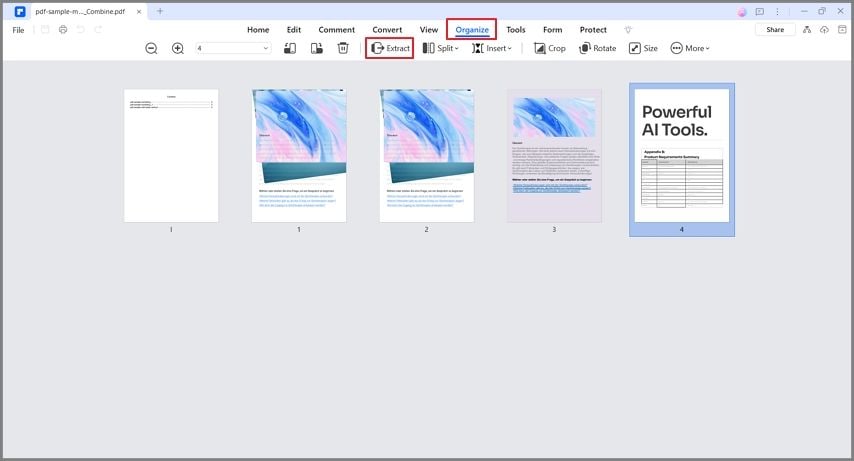
- Klicken Sie auf Benutzerdefiniert. Geben Sie an, welche Seite Sie extrahieren möchten. Klicken Sie auf Ok.
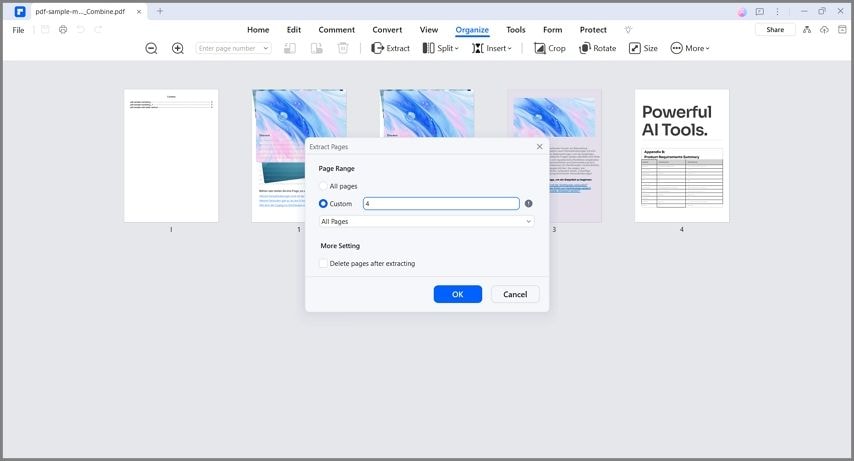
- Es wird ein neues PDF geöffnet, das nur die von Ihnen ausgewählte Seite enthält. Speichern Sie es und klicken Sie dann auf Freigeben. Wählen Sie zwischen E-Mail-Client und Outlook, um Ihre Nachricht zu verfassen und die PDF-Seite zu versenden.
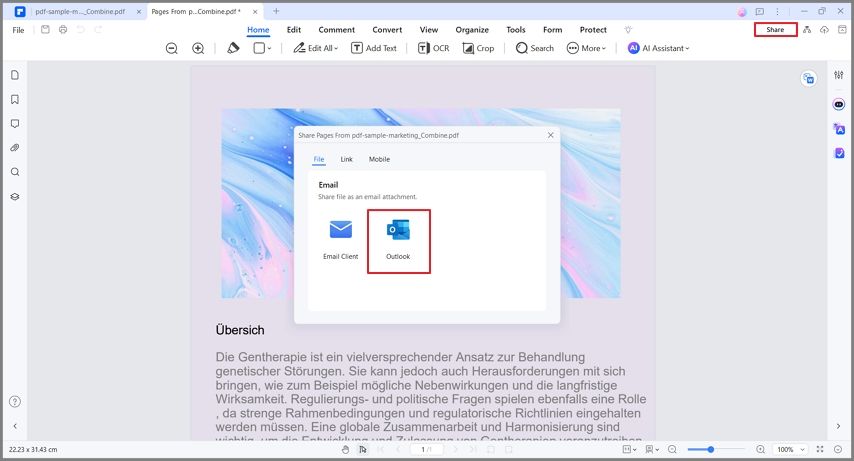
Wie man eine Seite eines PDFs mit der Teilungsfunktion von PDFelement per E-Mail verschickt
- Öffnen Sie das PDF mit Wondershare PDFelement.
- Klicken Sie auf Organisieren > Teilen > PDF teilen.
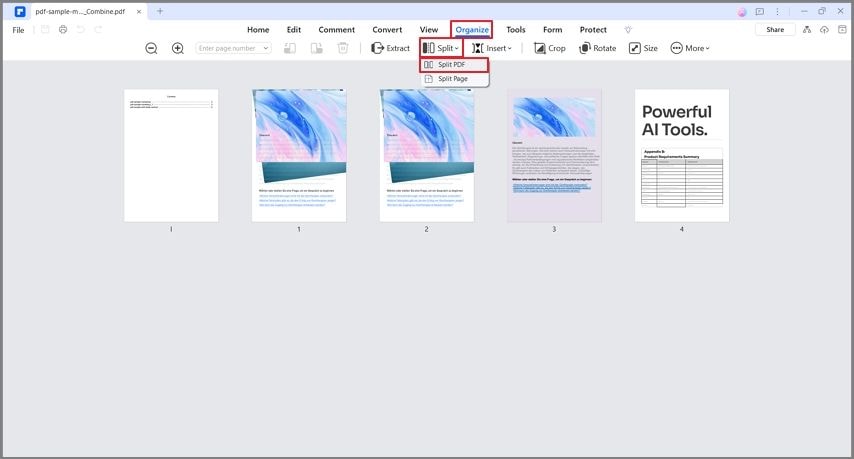
- Wählen Sie "Nach Anzahl der Seiten aufteilen". Geben Sie "1" in das Feld Seite/Datei ein.
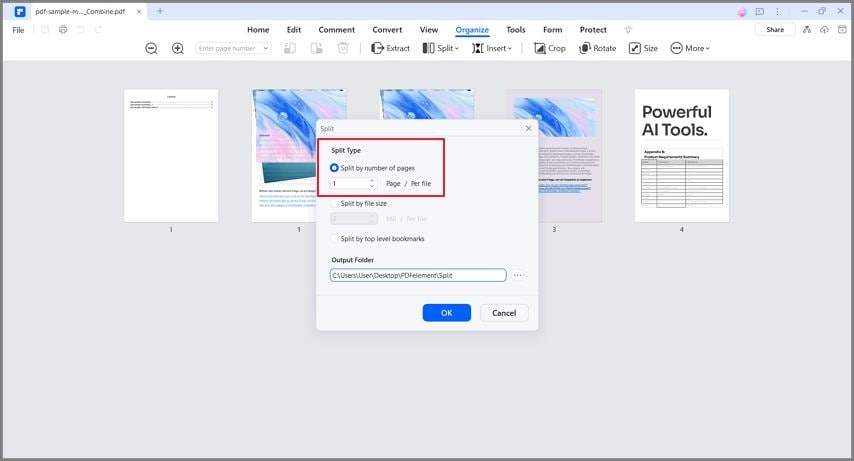
- Klicken Sie auf OK > Ordner öffnen.
- Suchen Sie die PDF-Seite, die Sie versenden möchten und hängen Sie sie an eine E-Mail an.
 G2-Wertung: 4.5/5 |
G2-Wertung: 4.5/5 |  100 % Sicher |
100 % Sicher | Unterstützt durch KI
Unterstützt durch KI
2. Internet-Browser verwenden
Google Chrome verfügt über einen integrierten PDF-Viewer und Drucker. Damit können Sie eine Seite aus Ihrem PDF extrahieren. Das Beste daran ist, dass dieser Webbrowser 100% kostenlos ist. Es ist also nicht nur einfach zu machen, sondern schont auch Ihr Budget. Wie man das macht, erfahren Sie hier:
- Klicken Sie mit der rechten Maustaste auf Ihr PDF und wählen Sie Öffnen mit > Google Chrome.
- Klicken Sie auf die Drucken Schaltfläche.
- Wählen Sie im "Ziel"-Menü die Option "Als PDF speichern".
- Wählen Sie für "Seiten" die Option Benutzerdefiniert. Geben Sie die Seitenzahl der Seite ein, die Sie senden möchten.
- Klicken Sie auf Speichern > Speichern.
- Verfassen Sie eine neue E-Mail-Nachricht, hängen Sie die PDF-Seite an und versenden Sie sie.
- Starten Sie Adobe Acrobat, öffnen Sie ein PDF und klicken Sie im linken Fensterbereich auf "Seiten organisieren".
- Klicken Sie auf Extrahieren und wählen Sie die Seite, die Sie extrahieren möchten.
- Klicken Sie auf Datei > Speichern unter, um die extrahierte Seite zu speichern. Hängen Sie sie an Ihre E-Mail-Nachricht an und versenden Sie sie.
- Öffnen Sie das PDF mit Preview.
- Klicken Sie auf Ansicht > Thumbnails.
- Klicken Sie auf das Thumbnail der Seite, die Sie extrahieren möchten. Sie können sie per Drag & Drop auf den Desktop oder in einen Ordner ziehen, um sie zu extrahieren. Alternativ können Sie auch mit der rechten Maustaste darauf klicken und Exportieren als > PDF wählen.
- Senden Sie die PDF-Seite per E-Mail.
- Öffnen Sie das PDF mit PDFgear.
- Klicken Sie auf Seite > Extrahieren.
- Wählen Sie "Benutzerdefinierte Seiten" und geben Sie an, welche Seite Sie extrahieren möchten. Wählen Sie alternativ die Option "Jede Seite in separate PDFs extrahieren", um für jede Seite ein PDF zu erstellen.
- Klicken Sie auf OK. Senden Sie die extrahierte Seite per E-Mail.
- Starten Sie einen Webbrowser und rufen Sie die Webseite von "BigPDF Extract Pages from PDF Free" auf.
- Klicken Sie auf "PDF auswählen" und laden Sie das mehrseitige PDF hoch.
- Klicken Sie auf "Seiten auswählen" und geben Sie die Seitenzahl der Seite ein, die Sie per E-Mail versenden möchten. Klicken Sie auf "Seiten extrahieren".
- Laden Sie die Ausgabe herunter und senden Sie sie per E-Mail.
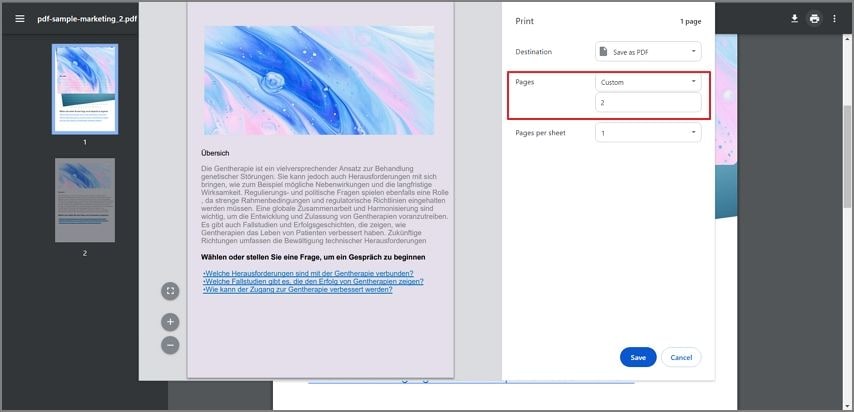
3. Verwenden Sie Adobe Acrobat
Adobe Acrobat braucht keine Vorstellung. Es ist eines der beliebtesten PDF Tools. Es verfügt über eine Vielzahl von Funktionen, darunter auch solche, mit denen Sie nur eine Seite eines PDFs versenden können. Wenn Sie auf der Suche nach einem fortschrittlichen PDF Tool sind, sollten Sie sich dieses Tool einmal ansehen. Bitte beachten Sie jedoch, dass Adobe Acrobat in der Regel teurer ist als Ihre anderen Optionen.
Um eine PDF-Seite mit Adobe Acrobat zu versenden, gehen Sie folgendermaßen vor:
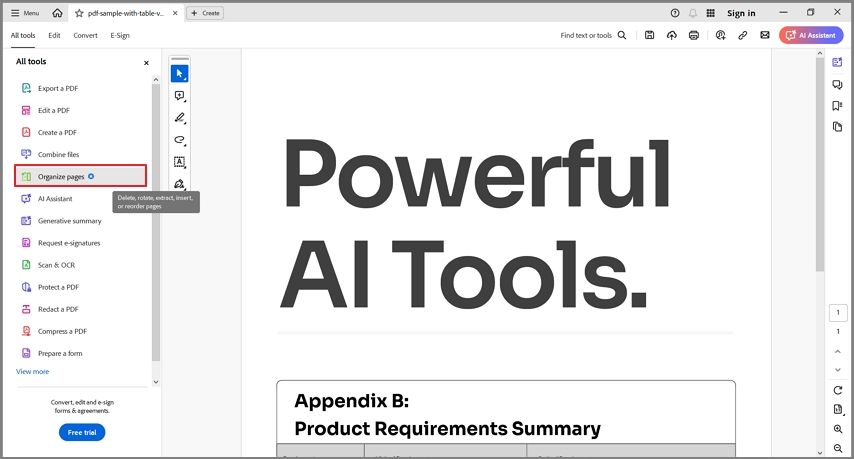
4. Preview auf dem Mac verwenden
Wenn Sie mit einem Mac arbeiten, haben Sie die Möglichkeit, Preview zu verwenden. Preview ist der integrierte PDF-Viewer. Er bietet Ihnen einige grundlegende Funktionen zur PDF-Bearbeitung. Zum Glück gibt es die Möglichkeit, eine PDF-Seite zu extrahieren. Das ist auch sehr einfach. Folgen Sie diesen Schritten:
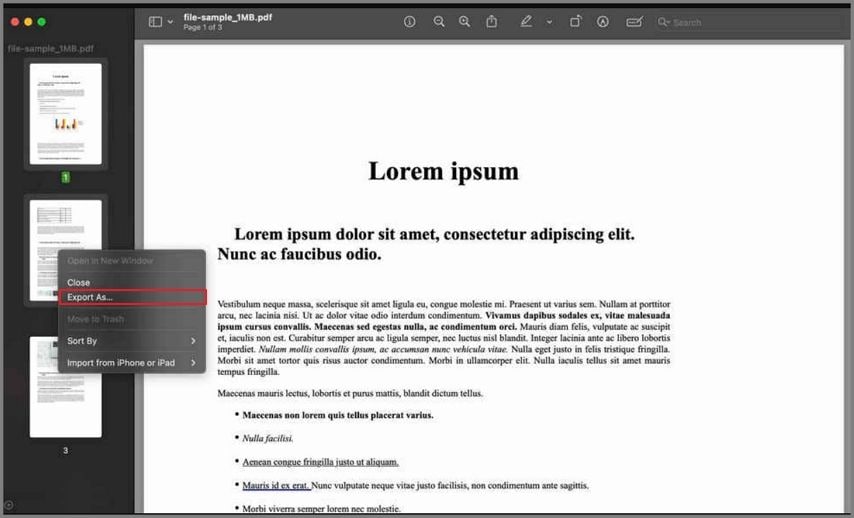
5. PDFgear verwenden
PDFgear ist ein funktionsreiches PDF Tool, das überraschenderweise kostenlos ist. Es kann Seiten aus Ihrem PDF extrahieren, so dass Sie es per E-Mail an andere versenden können. Das Tool ist einfach zu benutzen und zu installieren, da Sie für den Zugriff auf seine Funktionen nicht bezahlen müssen. Außerdem wird die extrahierte Seite nicht mit einem Wasserzeichen versehen.
Wie kann man mithilfe von PDFgear nur eine Seite eines PDFs per E-Mail versenden?
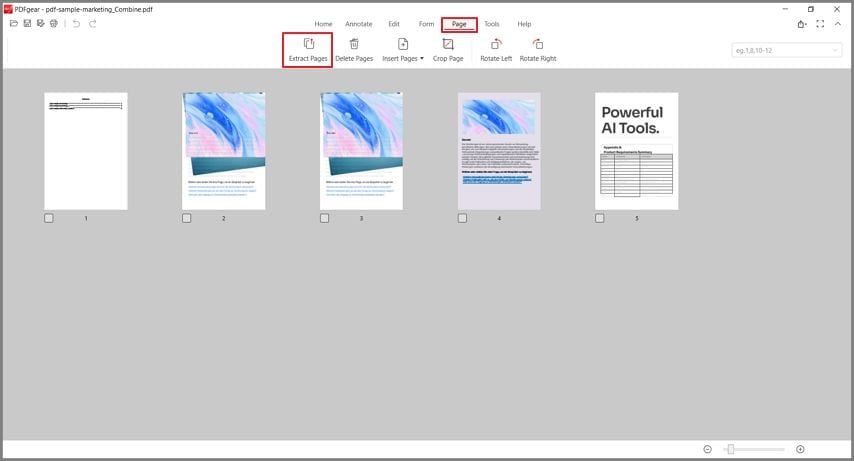
6. Verwenden Sie Online Tools wie BigPDF
Angenommen, Sie haben nicht genug Platz für ein PDF Tool auf Ihrem Computer. Oder Sie möchten sich nicht mit der Produktinstallation befassen. Sie können stattdessen Online-Tools verwenden. BigPDF ist ein Beispiel für einen Online-PDF-Seiten-Extraktor. Das Tool ist kompakt, schnell und einfach zu bedienen.
Hier erfahren Sie, wie Sie BigPDF verwenden, um eine PDF-Seite per E-Mail zu versenden:
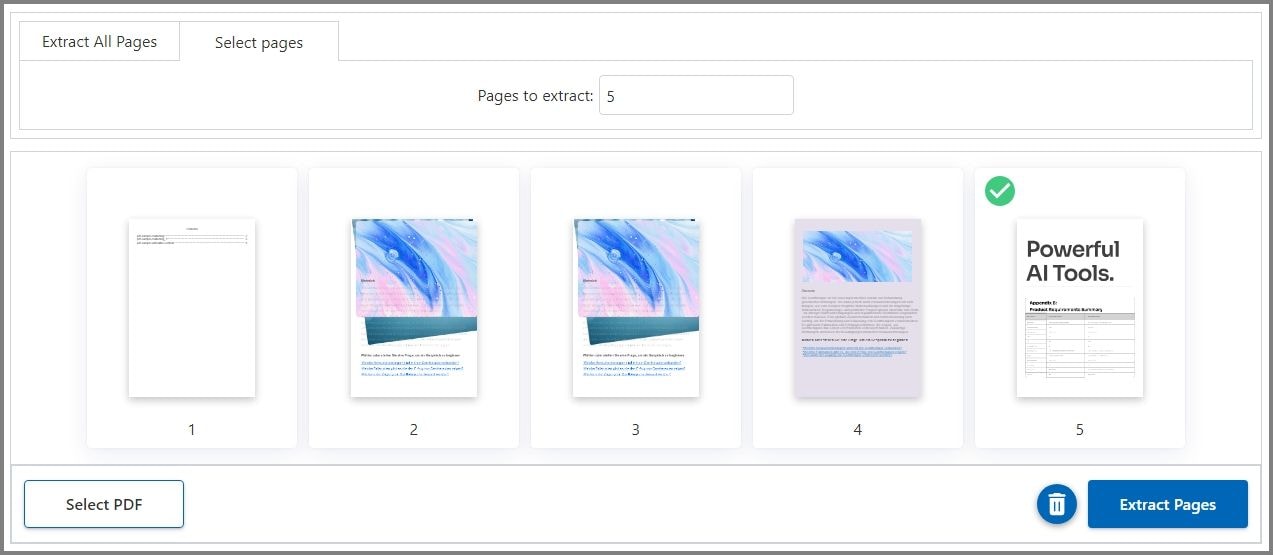
 G2-Wertung: 4.5/5 |
G2-Wertung: 4.5/5 |  100 % Sicher |
100 % Sicher | Unterstützt durch KI
Unterstützt durch KI
Fazit
Wie versendet man eine Seite eines PDFs? Sie müssen die Seite aus dem Dokument extrahieren. Die gute Nachricht ist, dass Sie mit vielen Tools PDF-Seiten extrahieren können. Von PDF-Editoren bis hin zu Webbrowsern wie Google Chrome haben Sie viele Möglichkeiten. Ein außergewöhnliches Tool ist Wondershare PDFelement. Damit können Sie eine PDF-Seite extrahieren, alle Seiten in eigene PDFs aufteilen und diese reibungslos an E-Mails anhängen. Darüber hinaus ist es ein erstklassiges PDF Bearbeitungstool. Wenn Sie ein Tool suchen, das Sie nicht enttäuscht, ist PDFelement das richtige für Sie.




